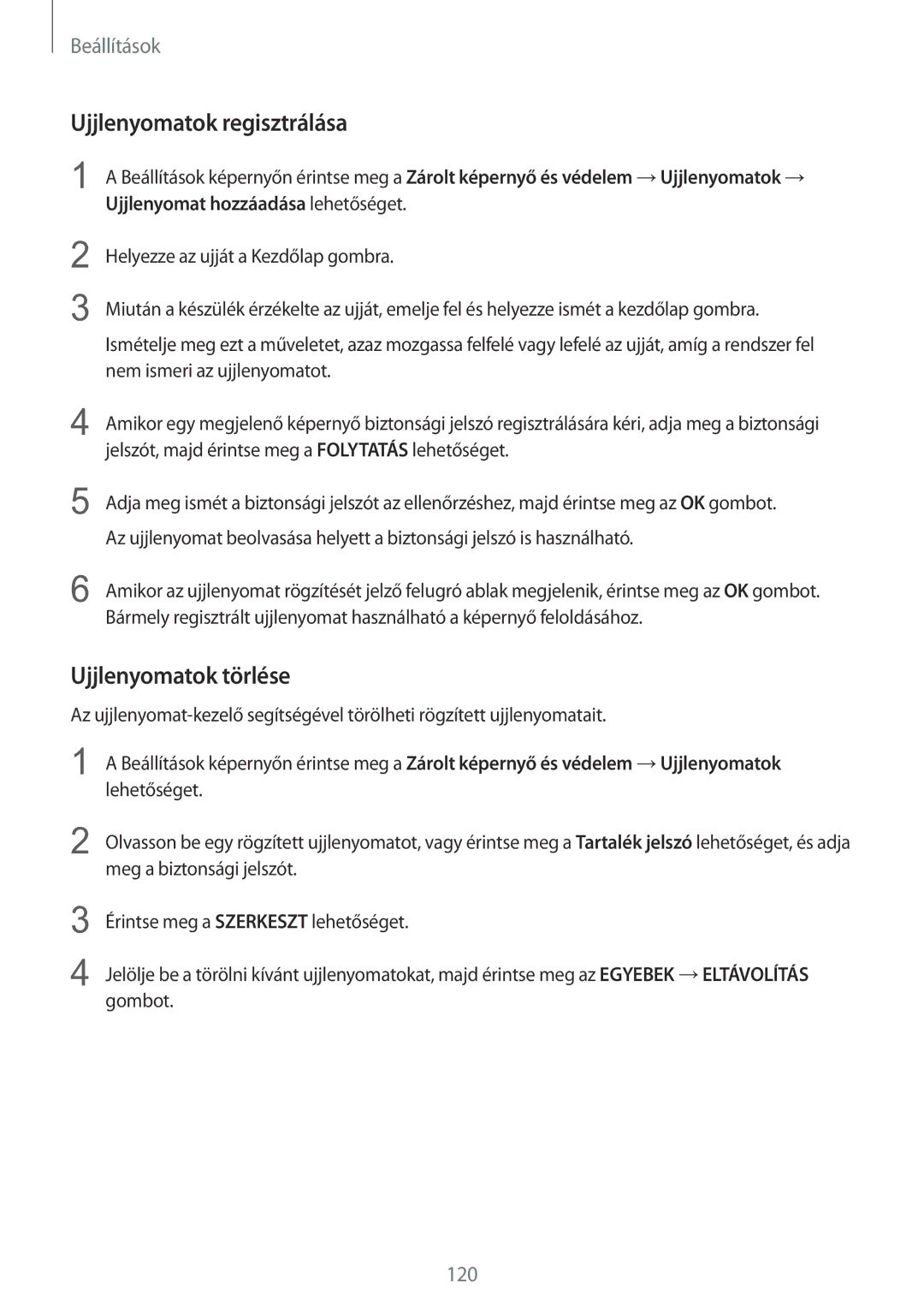Beállítások
Ujjlenyomatok regisztrálása
1 A Beállítások képernyőn érintse meg a Zárolt képernyő és védelem →Ujjlenyomatok → Ujjlenyomat hozzáadása lehetőséget.
2
3
Helyezze az ujját a Kezdőlap gombra.
Miután a készülék érzékelte az ujját, emelje fel és helyezze ismét a kezdőlap gombra.
Ismételje meg ezt a műveletet, azaz mozgassa felfelé vagy lefelé az ujját, amíg a rendszer fel nem ismeri az ujjlenyomatot.
4 | Amikor egy megjelenő képernyő biztonsági jelszó regisztrálására kéri, adja meg a biztonsági |
| jelszót, majd érintse meg a FOLYTATÁS lehetőséget. |
5 | Adja meg ismét a biztonsági jelszót az ellenőrzéshez, majd érintse meg az OK gombot. |
| Az ujjlenyomat beolvasása helyett a biztonsági jelszó is használható. |
6 | Amikor az ujjlenyomat rögzítését jelző felugró ablak megjelenik, érintse meg az OK gombot. |
| Bármely regisztrált ujjlenyomat használható a képernyő feloldásához. |
Ujjlenyomatok törlése
Az
1 | A Beállítások képernyőn érintse meg a Zárolt képernyő és védelem →Ujjlenyomatok |
| lehetőséget. |
2 | Olvasson be egy rögzített ujjlenyomatot, vagy érintse meg a Tartalék jelszó lehetőséget, és adja |
| meg a biztonsági jelszót. |
3
4
Érintse meg a SZERKESZT lehetőséget.
Jelölje be a törölni kívánt ujjlenyomatokat, majd érintse meg az EGYEBEK →ELTÁVOLÍTÁS gombot.
120